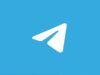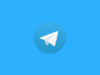Come svuotare Telegram
Ultimamente ti capita di utilizzare con una certa frequenza Telegram, applicazione tramite la quale sei solito scambiare, sia con i tuoi contatti personali che all'interno dei vari canali e gruppi ai quali sei iscritto, un'importante mole di messaggi e, in particolare, di contenuti multimediali. Ora, però, ti sei reso conto che la memoria del tuo dispositivo ne sta risentendo, e non poco, dunque vorresti correre quanto prima ai ripari.
Non temere: ci sono tutta una serie di operazioni che puoi eseguire per liberare lo spazio occupato dall'archivio di questo popolare servizio di messaggistica istantanea: se vuoi saperne di più, nei prossimi paragrafi ti mostrerò sia le procedure per l'eliminazione delle chat e dei contenuti multimediali che quelle per cancellare la cache applicativa.
Allora, hai qualche minuto del tuo prezioso tempo libero da dedicarmi? Vedrai che non ci metterai molto ad apprendere come svuotare Telegram, qualunque sia la versione dell'app in tuo possesso. Come dici? La cosa è diventata, come dire, piuttosto urgente? In tal caso ti lascio sùbito alla lettura di questa mia guida augurandoti, come sempre, buon proseguimento!
Indice
- Come svuotare memoria Telegram
- Come svuotare chat Telegram
- Come svuotare cache Telegram
- Come svuotare cloud Telegram
Come svuotare memoria Telegram
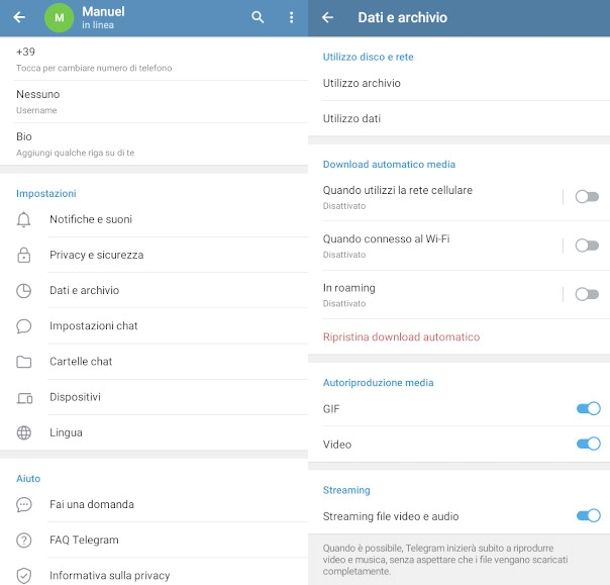
Ti capita spesso di riscontrare problemi di spazio sul dispositivo nel quale è installata l'app Telegram riconducibili proprio alla quantità di dati in essa archiviati? In tal caso, prima di mostrarti come svuotare memoria Telegram attraverso le procedure specifiche per eliminare le chat, i contenuti multimediali e la cache del servizio in questione, ci sono alcuni suggerimenti preliminari che desidero fornirti e che ti aiuteranno a prevenire questa spiacevole circostanza.
Innanzitutto, ti consiglio di disattivare il download automatico dei contenuti multimediali, in particolar modo se sei iscritto a più gruppi e canali nei quali vengono spesso pubblicate immagini o video.
Come svuotare memoria app Telegram
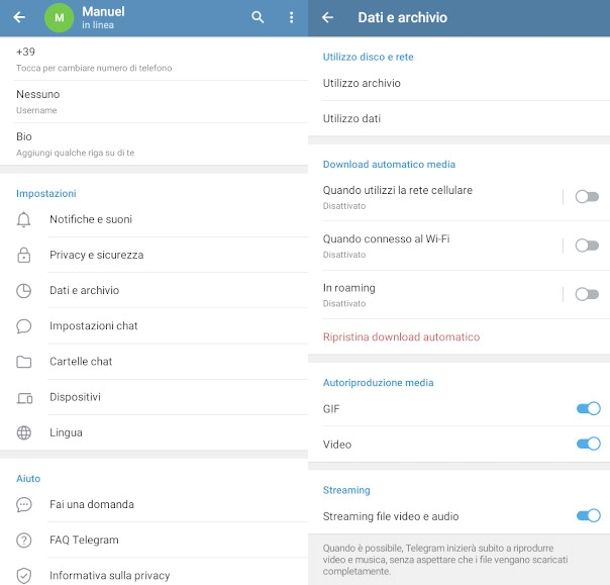
Per procedere da smartphone Android, avvia l'app di Telegram, pigia il simbolo ☰ collocato in alto a sinistra nella schermata principale, quindi premi l'opzione Impostazioni dal menu contestuale e tocca al passaggio successivo la voce Dati e archivio.
Una volta fatto ciò, ti basterà posizionare su OFF i pulsanti contenuti nella sezione Download automatico media relativi alle opzioni Quando utilizzi la rete cellulare, Quando connesso al Wi-Fi e In roaming.
Un'altra utile funzione presente nelle impostazioni del dispositivo che ti consentirà di liberare dello spazio dalla memoria del tuo smartphone/tablet Android è quella relativa al salvataggio automatico delle immagini nella galleria. È possibile disattivare questa opzione pigiando sempre sul simbolo ☰ e accedendo al menu delle Impostazioni, per poi selezionare la voce Impostazioni Chat. Per portare a termine l'operazione, quindi, non dovrai fare altro che scorrere la successiva schermata, individuare la funzione Salva nella galleria e spostare su OFF la relativa levetta.
Su iPhone e iPad procedura differisce leggermente: è necessario, infatti, avviare l'app di Telegram, sfiorare il pulsante Impostazioni posto in basso a destra, selezionare l'opzione Dati e archivio nella schermata seguente, e accedere alle funzioni Con la rete cellulare e Con il Wi-Fi mostrate al passaggio successivo per poter disattivare i relativi pulsanti.
Come svuotare memoria Telegram Desktop
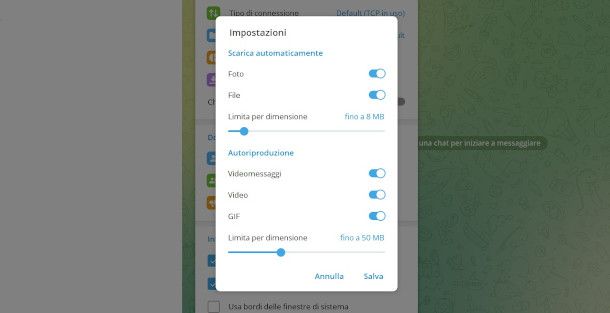
Per quanto riguarda l'applicazione Desktop, invece, se utilizzi quella per PC Windows 10 e Windows 11 ti basterà cliccare sul simbolo ☰ collocato in alto a sinistra, selezionare la voce Impostazioni > Avanzate > Gestisci l'archivio locale nella finestra che ti viene mostrata, e premere sulle categorie presenti all'interno della sezione Download automatico media: al loro interno, infatti, troverai i pulsanti che ti permetteranno di disabilitare questa funzione, impostando anche un limite alla loro dimensione.
Nella versione per computer Mac, invece, occorre cliccare sul pulsante con il simbolo dell'ingranaggio collocato in basso nel pannello di sinistra, premere l'opzione Dati e archivio al passaggio successivo e posizionare su OFF il selettore relativo alla voce Download automatico se hai intenzione di disabilitare tutte le tipologie di contenuti multimediali. In alternativa, puoi accedere alle sottostanti sezioni Foto, Video e File e utilizzare i pulsanti ivi presenti relativi a Chat private, Gruppi o Canali.
Come svuotare chat Telegram
Dopo averti illustrato come disabilitare alcune funzioni di Telegram che riguardano il download automatico dei media e il salvataggio automatico delle immagini nella gallery (vedi capitolo precedente per maggiori dettagli), è venuto il momento di mostrarti come svuotare chat Telegram sui vari device.
Come svuotare chat Telegram Android
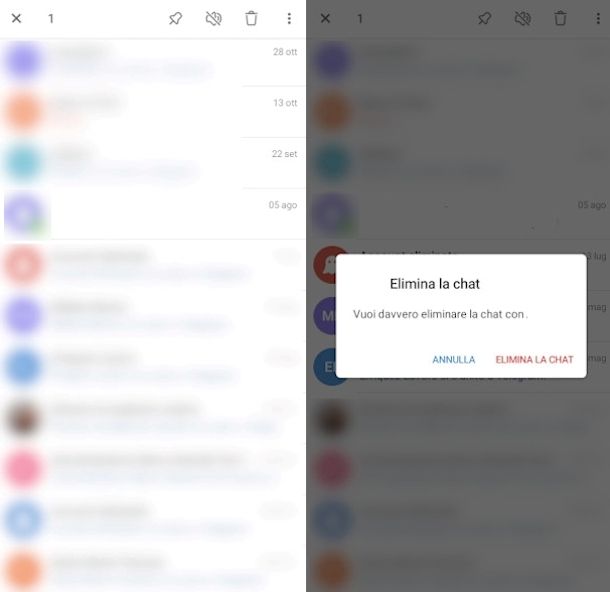
Se hai necessità di realizzare come svuotare chat Telegram Android, e con ciò intendi eliminare del tutto i messaggi relativi a determinate conversazioni, per cominciare individua dalla schermata principale la chat che desideri cancellare e tienila premuta qualche istante, quindi sfiora il simbolo del cestino posto in alto a destra e conferma l'intenzione nella notifica che segue con un tap sull'opzione Elimina la chat.
Se, invece, vuoi cancellare singolarmente uno o più messaggi contenuti all'interno di una chat, accedi con un tap alla conversazione e tieni premuto il dito sul messaggio stesso, quindi seleziona eventuali altri messaggi ivi presenti apponendo il segno di spunta nel corrispondente pallino posto sulla sinistra e tocca il pulsante del cestino che compare in alto a destra.
A seguire, ti verrà mostrata una notifica per confermare l'operazione: in questa fase puoi scegliere di eliminare il messaggio anche dalla chat del destinatario immettendo il segno di spunta sulla voce Elimina per [nome della persona], dopodiché ti basterà sfiorare la voce Elimina.
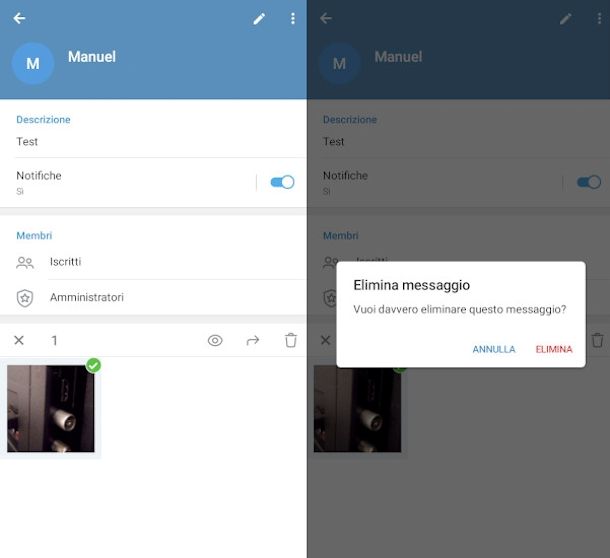
È possibile anche cancellare solamente i file multimediali presenti all'interno di una chat: è sufficiente accedere alla conversazione in questione, eseguire un tap sull'immagine di profilo del contatto in questione e selezionare una delle schede Media, File, Link, Musica o Vocali per visualizzare i relativi contenuti.
Una volta fatto ciò, dovrai selezionare il primo tenendolo premuto, per poi sfiorare singolarmente gli altri con un tap. Per finire, ti basterà pigiare sul simbolo del cestino che compare in alto a destra e toccare l'opzione Elimina nella seguente notifica.
Come svuotare chat Telegram iPhone
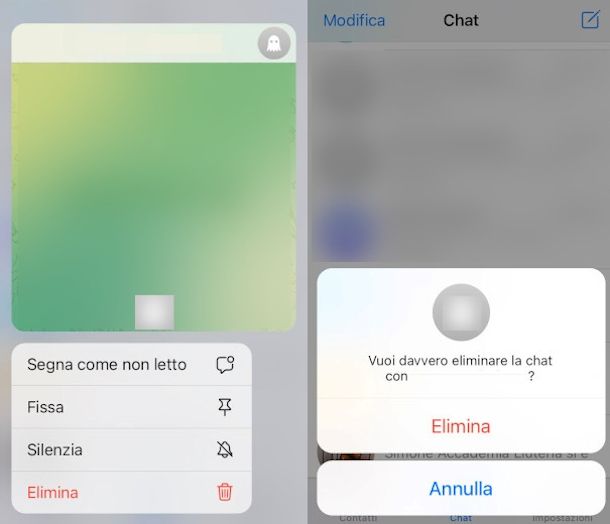
Se sei in possesso di un “melafonino” e, dunque, vuoi scoprire come svuotare chat Telegram iPhone, per cominciare ti mostrerò la procedura per eliminare un' intera conversazione: si tratta semplicemente di accedere alla schermata Chat pigiando l'omonima voce nel menu posto in basso e tenere premuto alcuni istanti la conversazione che desideri eliminare, per poi sfiorare dal menu che compare l'opzione Elimina e confermare l'intenzione nella notifica che segue.
Se preferisci cancellare i singoli messaggi all'interno della chat, la procedura è del tutto simile a quella vista poc'anzi: in questo caso, però, dovrai eseguire un tap prolungato sul primo messaggio che intendi eliminare, per poi selezionare i restanti immettendo il segno di spunta nel relativo cerchio posto sulla sinistra e, successivamente, premendo il simbolo del cestino collocato in basso a sinistra.
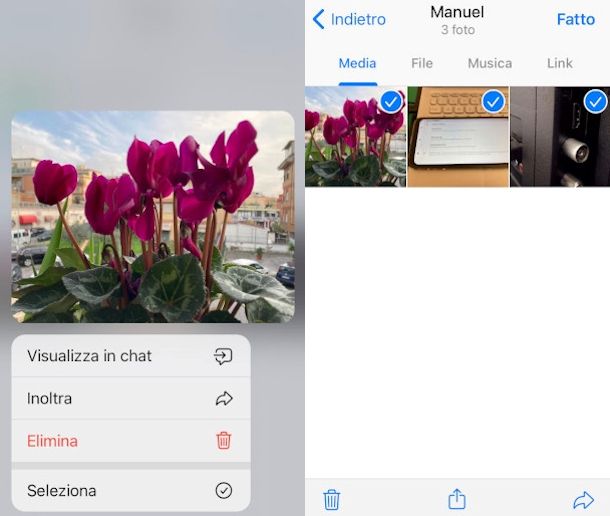
Anche l'eliminazione dei file multimediali può essere eseguita a partire dalla schermata della conversazione prescelta: qui dovrai toccare il nome del contatto posto in alto e, al passaggio successivo, selezionare una delle categorie sottostanti come Media, File o Musica per visualizzare i rispettivi contenuti.
Una volta fatto ciò, ti basterà tenere premuto per qualche istante uno degli elementi ivi presenti: se desideri cancellarlo sùbito ti basterà sfiorare l'opzione Elimina e convalidare l'operazione nella notifica seguente.
In alternativa, puoi scegliere l'opzione Seleziona, la quale ti consentirà di aggiungere altri contenuti apponendo il segno di spunta nel piccolo cerchio collocato in alto a destra della rispettiva anteprima: in tal modo, potrai eliminarli in un colpo solo pigiando sul simbolo del cestino collocato in basso a sinistra, confermando l'intenzione nella notifica che segue.
Come svuotare chat Telegram Desktop
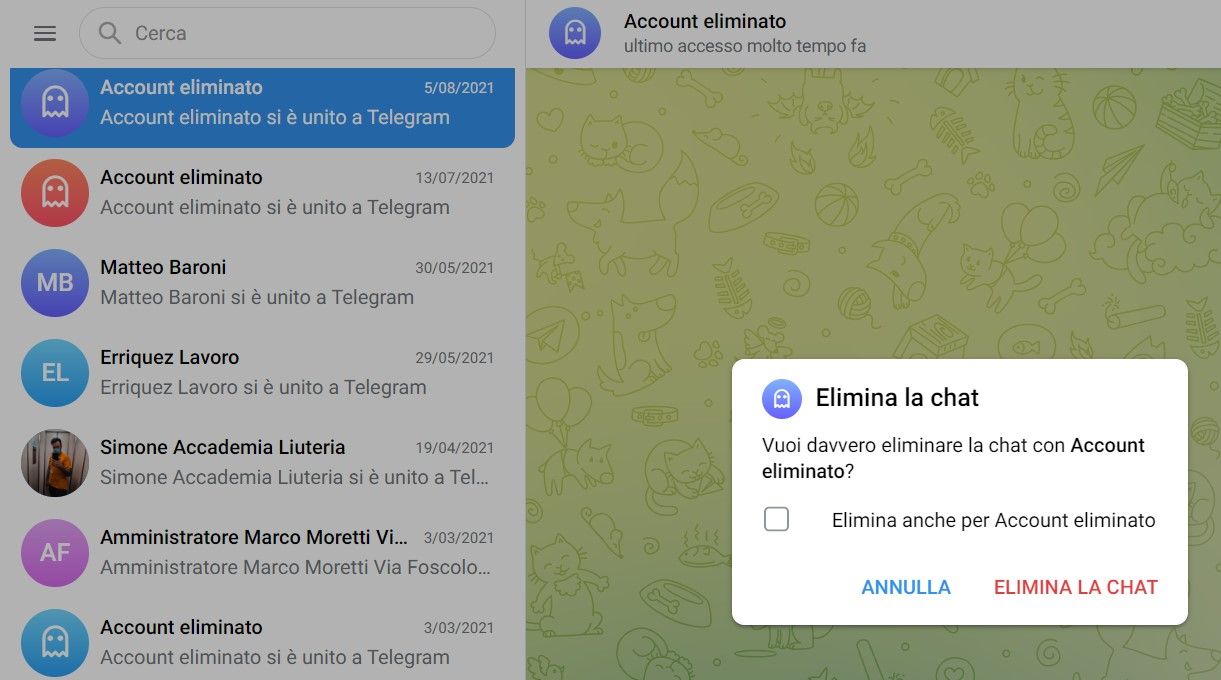
Se sei solito utilizzare la versione Desktop di Telegram, l'eliminazione di una chat può essere eseguita a partire dalla schermata principale del servizio semplicemente cliccando con il tasto destro sulla conversazione prescelta nel pannello di sinistra, premendo sull'opzione Elimina Chat dal menu contestuale e confermando l'intenzione nella notifica che compare.
L'eliminazione di un singolo messaggio va eseguita accedendo alla conversazione, cliccando sul relativo testo con il tasto destro, premendo l'opzione Elimina dal menu contestuale e confermando l'operazione nella seguente notifica.
Tramite la funzione Selezione presente all'interno del medesimo menu, invece, ti verrà dato modo, agendo con un clic sul corrispondente cerchio collocato a sinistra (a destra se utilizzi un Mac), di apporre il segno di spunta su altri messaggi per effettuarne la cancellazione congiunta: ti sarà sufficiente premere la voce Elimina dal menu sottostante e ripetere l'operazione nella notifica di conferma.
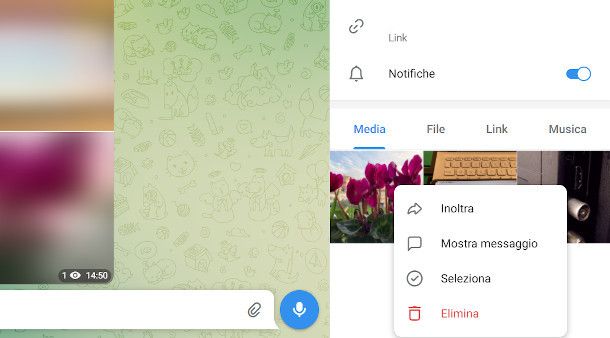
Accedendo alla schermata di una conversazione e pigiando sul nome del contatto posto in alto, invece, verrà mostrato un pannello informativo con i dati dell'account in questione, nel quale ti sarà possibile visualizzare eventuali contenuti multimediali afferenti alla chat in questione suddivisi per categoria.
L'eliminazione, in questo caso, può essere eseguita per singolo elemento cliccando su di esso con il tasto destro, pigiando sull'opzione Elimina e confermando l'operazione nella seguente notifica. Nella versione per Windows, inoltre, è possibile effettuare una selezione multipla tramite l'apposita funzione del menu, la quale ti consentirà di apporre il segno di spunta anche su altri contenuti, per poi eseguirne la cancellazione tramite lo strumento del cestino che compare poco più in alto sulla destra.
Come svuotare cache Telegram
Se, pur avendo eliminato chat e relativi contenuti multimediali, ti stai ancora domandando come si svuota Telegram in quanto continui a riscontrare una eccessiva occupazione della memoria da parte dei dati archiviati nell'app in questione, in tal caso ti consiglio di intervenire anche sulla cache del servizio.
Come svuotare cache app Telegram
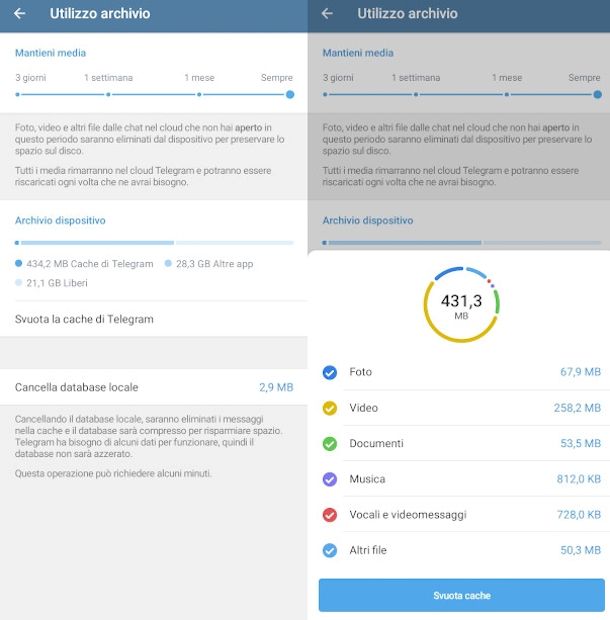
Per procedere su un dispositivo Android, pigia sul simbolo ☰ collocato in alto a sinistra, quindi sfiora la voce Impostazioni e, a seguire, l'opzione Dati e archivio, dopodiché premi la funzione Utilizza archivio.
Una volta acceduto alla schermata in questione non avrai più nessun dubbio su come svuotare cache Telegram: ti basterà, infatti, pigiare l'apposita voce ivi presente e confermare l'intenzione nella successiva notifica dove, inoltre, potrai visualizzare un dettaglio dello spazio occupato dalle varie tipologie di elementi.
Se lo desideri, puoi liberare altra memoria utilizzando la funzionalità sottostante Cancella database locale, la quale eliminerà i messaggi di testo presenti nella cache. Considera, ad ogni modo, che Telegram necessita di alcuni dati per poter funzionare e, dunque, tale valore non verrà mai azzerato del tutto.
Su iPhone/iPad la cache può essere eliminata allo stesso modo pigiando il pulsante Impostazioni collocato in basso a destra della schermata principale e, a seguire, le opzioni Dati archivio > Utilizza Archivio: occorre semplicemente, anche in questo caso, toccare la funzione Svuota la cache di Telegram, confermando l'intenzione con un tap sulla dicitura Svuota.
Come svuotare cache Telegram Desktop
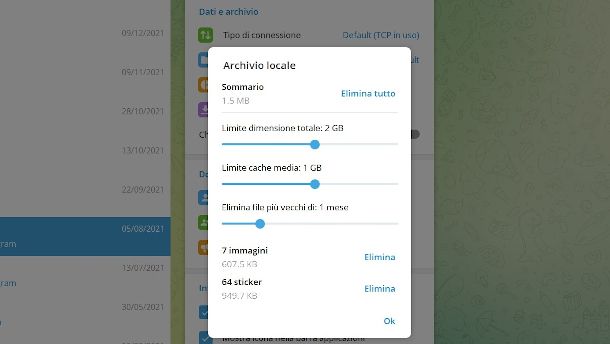
Per svuotare la cache del client Telegram per computer, se utilizzi un PC dotato di sistema operativo Windows clicca sul simbolo ☰ posto in alto a sinistra, quindi premi la voce Impostazioni dal menu che compare e, a seguire, pigia sull'opzione Avanzate nella finestra centrale che ti viene mostrata.
Per concludere, fai clic sulla funzione Gestisci l'archivio locale, premi la voce Elimina tutto e conferma l'operazione nella successiva notifica. Se, invece, preferisci intervenire solo su determinate categorie di elementi come immagini o sticker, utilizza il corrispondente pulsante Elimina situato poco più in basso.
Ti segnalo anche la possibilità di limitare lo spazio destinato alla cache e di impostare il tempo massimo di conservazione dei file nella cache tramite gli appositi selettori ivi presenti.
Se disponi di un computer Mac, invece, accedi alle impostazioni con un clic sul simbolo dell'ingranaggio posto in basso nel pannello di sinistra, seleziona successivamente la voce Dati e archivio e premi sulla funzione Utilizzo archivio mostrata nella sezione centrale. Ora, non devi fare altro che pigiare sulla dicitura Elimina tutto e convalidare l'operazione nella notifica che segue.
Anche nella versione per computer Apple, infine, è possibile assegnare una dimensione massima alla cache agendo sull'indicatore dedicato, e impostare un timing sulla permanenza massima dei file multimediali tramite il menu a tendina a fianco della voce Mantieni media, selezionando quindi l'opzione 1 settimana o 1 mese.
Come svuotare cloud Telegram
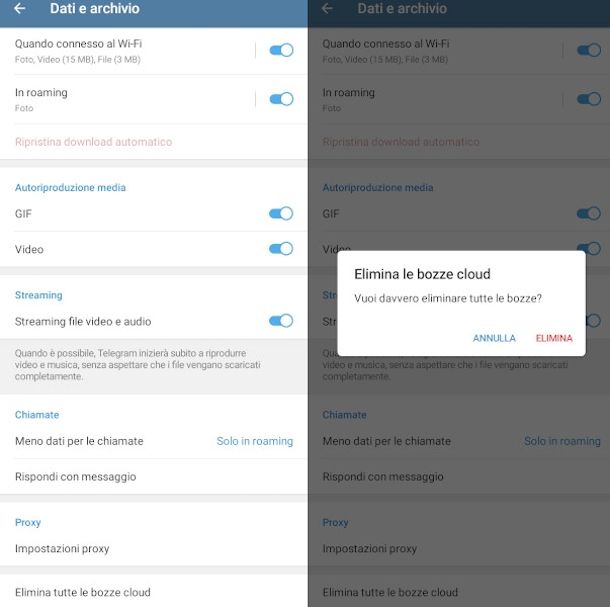
Se sei alla ricerca delle istruzioni su come svuotare cloud Telegram, intendendo con ciò l'eliminazione dei contenuti che, nel tempo, hai archiviato (ad esempio nella chat denominata Messaggi salvati), in tal caso puoi fare riferimento alle istruzioni contenute nei precedenti capitoli per liberare questo specifico spazio dedicato.
Se, invece, desideri cancellare le bozze delle chat in cloud, è possibile procedere solamente da smartphone Android pigiando il pulsante con il simbolo ☰, selezionando la voce Impostazioni > Dati e archivio, e scorrendo quest'ultima schermata fino in fondo: ti basterà premere sulla funzione Elimina tutte le bozze cloud e confermare l'intenzione nella notifica successiva per portare a termine l'operazione.

Autore
Salvatore Aranzulla
Salvatore Aranzulla è il blogger e divulgatore informatico più letto in Italia. Noto per aver scoperto delle vulnerabilità nei siti di Google e Microsoft. Collabora con riviste di informatica e ha curato la rubrica tecnologica del quotidiano Il Messaggero. È il fondatore di Aranzulla.it, uno dei trenta siti più visitati d'Italia, nel quale risponde con semplicità a migliaia di dubbi di tipo informatico. Ha pubblicato per Mondadori e Mondadori Informatica.